Belaidis ryšys yra išjungtas - neįgalios. Kaip jį įjungti?

- 2379
- 659
- Thomas Zemlak
Belaidis ryšys yra išjungtas - neįgalios. Kaip jį įjungti?
Kaip paprastai atsitinka, komentaruose man buvo užduotas klausimas dėl klaidos „Belaidis ryšys yra išjungtas“, kuris pasirodo dėl gedimų diagnozės nustatymo. Pati klaida rodoma su būsena „Ne fiksuota“. Kiek suprantu, dažniausiai ši klaida susiduria su „Windows 7“. Bet „Windows 8“ ir „Windows 10“, dėl diagnostikos, galite pamatyti pranešimą, kad belaidžio ryšio ryšys yra išjungtas ir kad šios problemos nepavyko išspręsti.
Žinoma, kad niekas nepradės diagnozuoti problemų. Taigi, interneto ryšio metu yra keletas problemų per „Wi-Fi“ tinklą. Greičiausiai belaidžio ryšio modulis yra tikrai atjungtas. Pranešimų skydelyje Raudonas.
Šiame straipsnyje pateiksiu keletą rekomendacijų, kurios turėtų padėti atsikratyti šios problemos. Norėdami pradėti, pažiūrėkime, kaip ši klaida atrodo „Windows 7“:

Atminkite, kad adapterio „Belaidžio tinklo ryšio“ (arba „Belaidžio tinklo“ būsena „Windows 10“) - „Nėra ryšio“. Ir diagnozės rezultatas: „Neįtaisytas“. Nors, kaip rodo praktika, kartais diagnostikos įrankis ištaiso šią klaidą automatiškai. Pasirodo būsena „fiksuota“ ir „Wi-Fi“ pradeda veikti.
Na, pranešimų skydelyje, šalia ryšio piktogramos, greičiausiai tiesiog gavote raudonąjį kryžių. Ir jei spustelėsite jį, tada bus pranešimas „Jokio ryšio - nėra galimų jungčių“. „Windows 7“ ši piktograma atrodo šiek tiek kitaip.

Tada belaidis ryšys dėl tam tikrų priežasčių yra išjungtas. Pats „Windows“ negali išspręsti šios problemos, ir mes turime kažkaip ją įjungti rankiniu būdu. Tai mes eisime toliau. Aš siūlau pradėti nuo paprasčiausių ir efektyviausių (kaip man atrodo) sprendimų.
„Windows“ tinklų diagnozė
Gali būti, kad dar nepradėjote diagnozuoti problemų. Todėl pirmiausia patariu naudoti šį konkretų sprendimą. Spustelėkite dešinįjį pelės mygtuką prie ryšio piktogramos ir pasirinkite „Problemų diagnostika“.

Ir jei „Windows“ suranda gedimą, greičiausiai jis jums pasiūlys ištaisyti - susitarti.
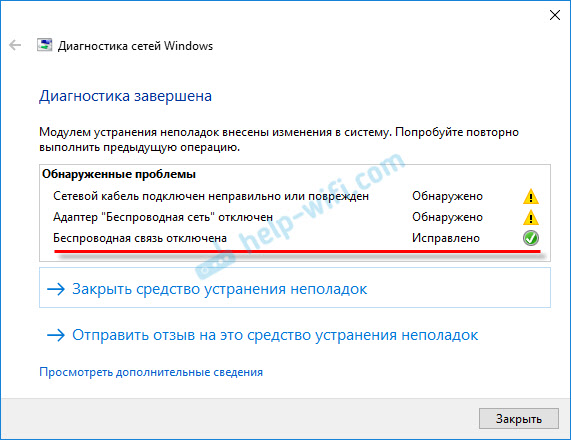
Galbūt pačiame „Windows“ apima belaidį ryšį ir viskas veiks. Jei ne, tada žiūrėkite šiuos sprendimus.
Kaip įjungti belaidį ryšį „Windows“?
Patikrinkite savo nešiojamąjį kompiuterį iš visų pusių, įskaitant šalia klaviatūros. Mums reikia atskiro jungiklio arba mygtuko, kuris yra atsakingas už belaidžio ryšio įjungimą/išjungimą. Paprastai šalia jų brėžiama belaidžio tinklo, antenos ar kažkas panašaus piktograma. Jie atrodo taip:

Jei tokio aparatinės įrangos jungiklio nėra, pažiūrėkite į klaviatūrą. Turėtų būti atskiras mygtukas su belaidžio tinklo piktograma. Paprastai jį reikia paspausti kartu su FN raktu. Pavyzdžiui, fn + f2.
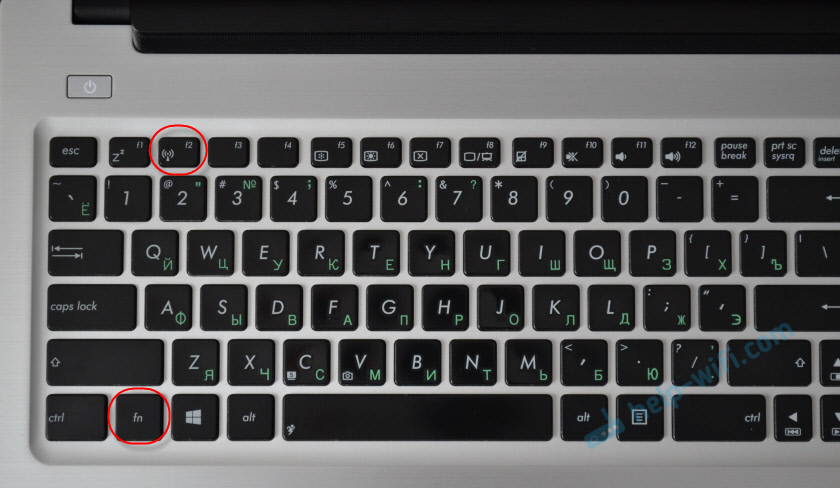
Čia viskas priklauso nuo konkretaus nešiojamojo kompiuterio. Kadangi pats jungiklis ir raktai gali būti skirtingi.
Naudoję jungiklį arba pagrindinius derinius, „Windows“ turėtų pasirodyti galimi „Wi-Fi“ tinklai.
Straipsniai šia tema:
- Kaip įjungti „Wi-Fi“ nešiojamajame kompiuteryje su „Windows 7“
- „Windows 7“ nėra prieinamų jungčių. Nuostolis „Wi-Fi“, tinklas su raudonu kryžiumi
- Belaidis tinklas - išjungtas „Windows 10“. „Wi-Fi“ neįsijungia
Problema vis dar egzistuoja? Dar kartą patikrinkite parinktį naudodami aparatūros jungiklį, raktų derinį ir pamatyti kitus sprendimus.
Papildomi sprendimai
Taigi, ką dar galima padaryti:
- Perkraukite nešiojamąjį kompiuterį.
- Atminkite, kad po to klaida „Belaidis ryšys atjungtas“. Galbūt prieš tai buvo įdiegta kažkokia programa, arba kai kurie nustatymai buvo pakeisti.
- „Windows 7“ atidarykite mobilumo centrą su „Win + X“ klavišų deriniu ir pabandykite įjungti „Wireless“.

- Jei turite „Windows 10“, tada pabandykite įjungti tinklą parametruose, skyriuje „Linkliukės režimas“.
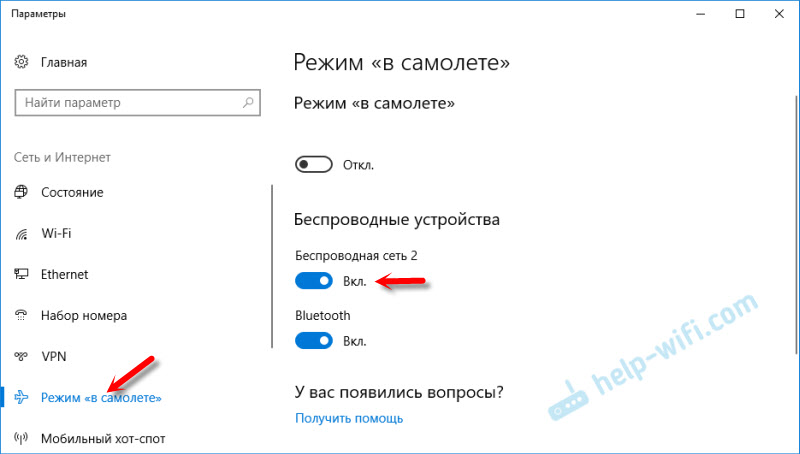 Kartais tai padeda.
Kartais tai padeda. - Patikrinkite, ar veikia „WLAN Auto -Statming Service“.
- Galbūt jūsų nešiojamame kompiuteryje programa yra įdiegta iš nešiojamojo kompiuterio gamintojo, kuris yra atsakingas už belaidžių tinklų, maitinimo šaltinio ar funkcinių klavišų valdymą. Galite pamatyti ten esančius nustatymus.
Jei tokios programos nėra, ją galima atsisiųsti ir įdiegti. Gamintojo svetainėje galite atsisiųsti savo nešiojamojo kompiuterio modeliui. Paprastai jis yra vairuotojo/naudingumo skyriuje. - Galite tiesiog pabandyti pašalinti „Wi-Fi“ adapterį iš „Device Manager“ ir perkrauti. Prieš tai pageidautina atsisiųsti „Wi-Fi“ adapterio tvarkyklę. Ypač jei turite „Windows 7“.
- Atnaujinimas: Sudėtingas, bet darbinis sprendimas - Išjunkite nešiojamąjį kompiuterį, ištraukite „Wi-Fi“ modulį ir užklijuokite vieną kontaktą ant jo. Štai instrukcija: „Wi-Fi“ neįjungia nešiojamojo kompiuterio su mygtuku, nustatymuose ir aparatinės įrangos jungiklio belaidžiu ryšiu. Po šios procedūros „Wi-Fi“ visada bus įjungtas. Nepriklausomai nuo jungiklių, funkciniai mygtukai ir nustatymai.
Gali būti, kad yra ir kitų sprendimų. Jei žinote, kaip galite išspręsti šią problemą kitu būdu, tada rašykite apie ją komentaruose. Taip pat galite apibūdinti savo bylą. Galbūt aš tau ką nors pasakysiu.
- « Problemos, susijusios su „TP-Link TD-W8901N“ dirbant tinkle (daugelis įrenginių yra prijungti)
- Du TP-LINK TL-WA855RE stiprintuvai į vieną „Wi-Fi“ maršrutizatorių »

